Denne wikiHow lærer dig, hvordan du laver smarte gæt om, hvem der besøger din Facebook -profil mest. Husk, at der ikke er nogen endelig måde at bestemme identiteten af en bruger, der besøger en profil, og tjenester eller metoder, der hævdes at kunne finde identitet, kan være unøjagtige eller kan være svigagtige. Du skal også forstå, at besøg i en andens profil ikke længere er hyppige takket være Facebooks nyhedsfeed -algoritme (nyhedsfeed).
Trin
Metode 1 af 2: Brug af vennelisten
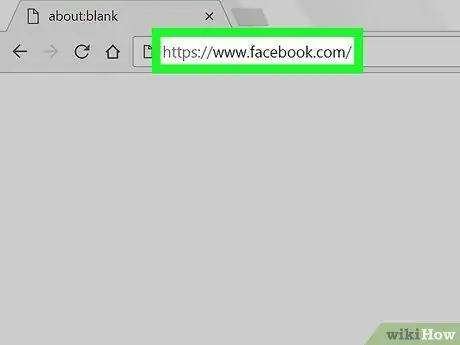
Trin 1. Åbn Facebook
Besøg (desktop) eller tryk på Facebook -appikonet (mobilenhed). Nyhedsfeed -siden vises, hvis du allerede er logget ind på din konto.
- Hvis du ikke er logget ind på din konto via en desktopbrowser, skal du først indtaste din e -mail -adresse og adgangskode i øverste højre hjørne af siden og derefter klikke på knappen ". Log på " ("Gå ind").
- På mobile enheder kan du logge ind på din konto ved at indtaste din e -mail -adresse og adgangskode, når du bliver bedt om det og derefter trykke på " Log på " ("Gå ind").
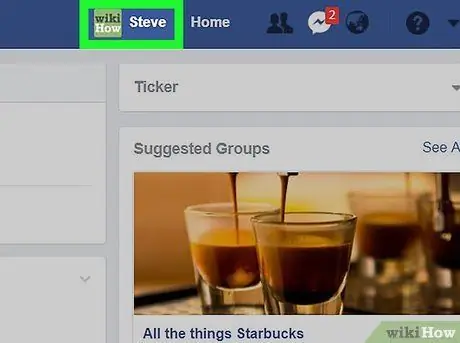
Trin 2. Klik på fanen Navn
Denne fane er i øverste højre hjørne af Facebook-siden. Derefter bliver du taget til din personlige Facebook -profilside.
På den mobile enhed skal du trykke på " ☰ ”I nederste højre hjørne af skærmen (iPhone) eller øverste højre hjørne af skærmen (Android).
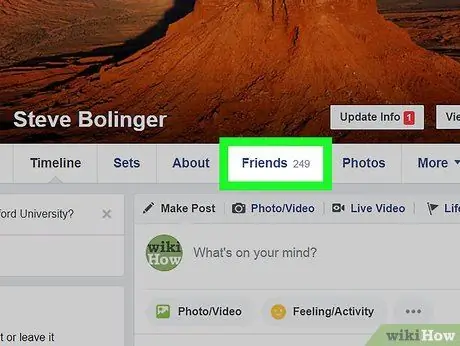
Trin 3. Klik på Friends (“Friends”)
Denne mulighed er øverst på profilsiden. Derefter vises en liste over Facebook -venner.
På mobile enheder skal du trykke på indstillingen " Venner ”(“Venner”) i menuen.
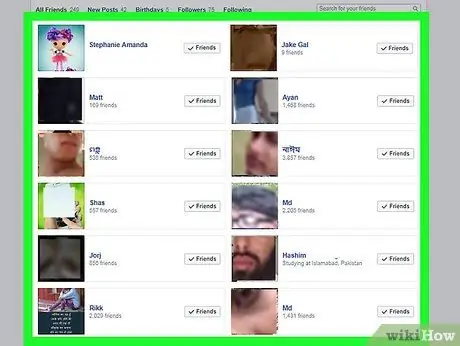
Trin 4. Gennemgå de viste øverste resultater
De første ti til 20 venner, der vises på din liste, er de mennesker, du interagerer mest med. Det betyder, at de sandsynligvis besøger din profil oftere end nogen anden.
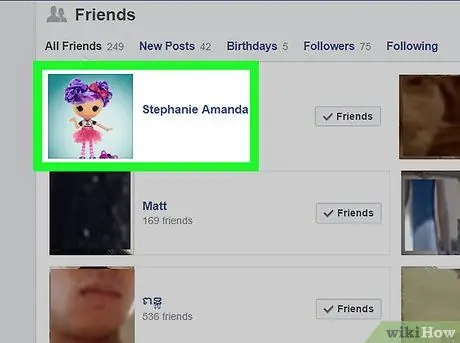
Trin 5. Tænk på hver ven, der vises øverst på listen
Nogen med hundredvis af venner vil sandsynligvis se din profil oftere end en bruger med tusindvis af venner. Aspekter som disse hjælper dig med at indsnævre listen over brugere, der ser din profil oftere.
Hvis du ser en bruger, du ikke rigtig interagerer med, er der en god chance for, at de heller ikke ser din profil særlig ofte
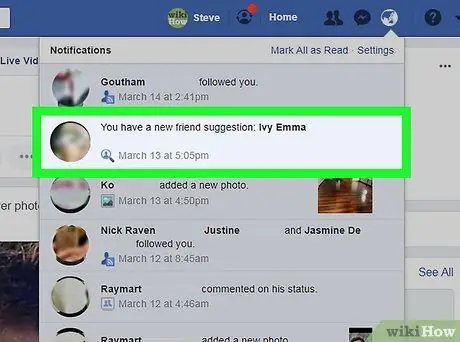
Trin 6. Kig efter foreslåede brugere
Hvis du modtager en meddelelse fra Facebook, hvor du bliver bedt om at tilføje flere brugere, er disse mennesker sandsynligvis venner med en (eller flere) af de brugere, der ofte besøger din profil.
Metode 2 af 2: Brug af status
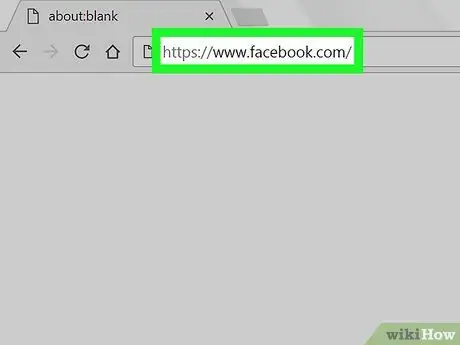
Trin 1. Åbn Facebook
Besøg (desktop) eller tryk på Facebook -appikonet (mobilenhed). Nyhedsfeed -siden vises, hvis du allerede er logget ind på din konto.
- Hvis du ikke er logget ind på din konto via en desktopbrowser, skal du først indtaste din e -mail -adresse og adgangskode i øverste højre hjørne af siden og derefter klikke på knappen ". Log på " ("Gå ind").
- På mobile enheder kan du logge ind på din konto ved at indtaste din e -mail -adresse og adgangskode, når du bliver bedt om det og derefter trykke på " Log på " ("Gå ind").
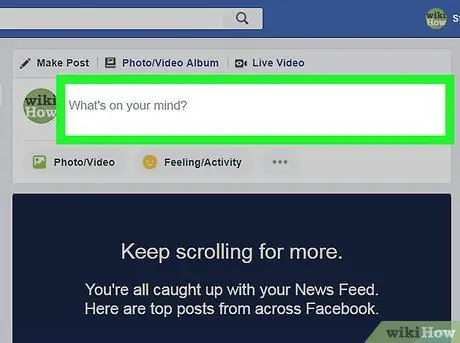
Trin 2. Vælg statustekstboksen
Klik eller tryk på tekstfeltet øverst på nyhedsfeed -siden. Denne tekstboks er normalt markeret med en besked som "Hvad tænker du på?" ("Hvad tænker du?").
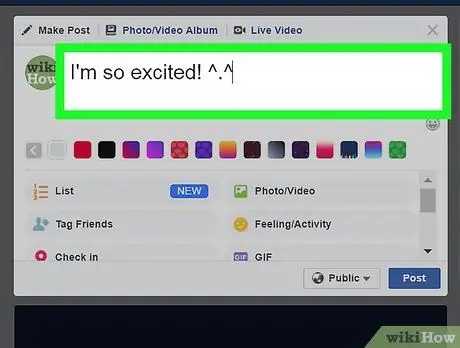
Trin 3. Indtast en neutral tone
Denne status kan være en joke, fakta eller generel erklæring. Undgå dog emner, der fremkalder stærke følelser i din vennegruppe.
- Nævn ikke følsomme eller partipolitiske spørgsmål.
- Marker ikke nogen i status, så testresultaterne ikke har en bestemt tendens.
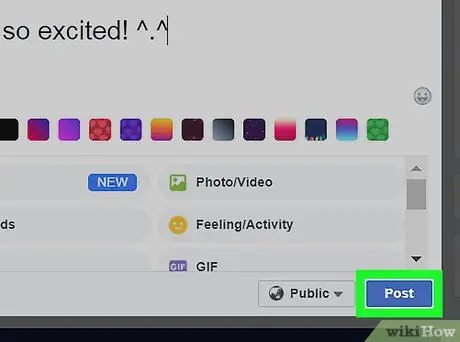
Trin 4. Klik på knappen Send ("Send")
Det er i nederste højre hjørne af statusvinduet.
På den mobile enhed skal du trykke på " Del ”(“Del”) i øverste højre hjørne af skærmen.
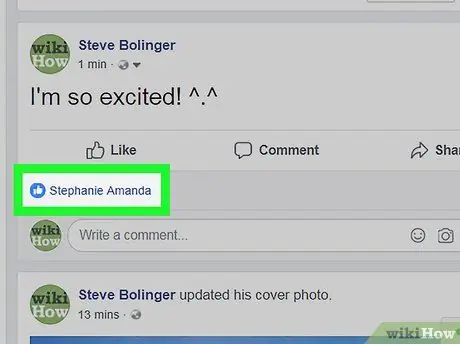
Trin 5. Vent, indtil du ser, hvem der kan lide din status
Efter et stykke tid (f.eks. 8 timer) skal du gennemgå status for at se, hvem der kunne lide den.
Bemærk om muligt, hvem der kommenterer status
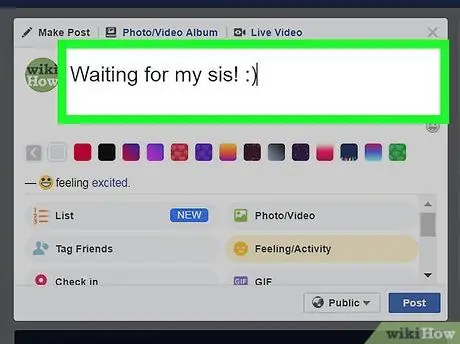
Trin 6. Gentag denne test flere gange
Du skal uploade mindst 5 forskellige statusser for at sammenligne med hinanden.
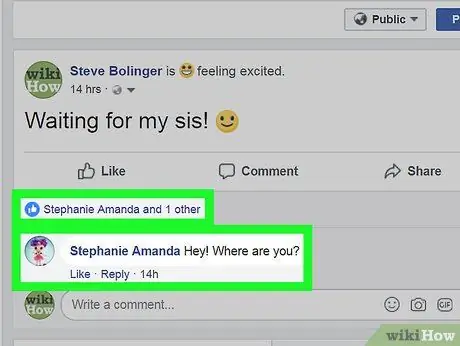
Trin 7. Sammenlign brugere, der kan lide dine statuser
Hvis du bemærker, at et stort antal af de samme mennesker kan lide og/eller kommentere din Facebook -status, hver gang den uploades, er det muligt, at disse mennesker besøger din Facebook -side oftere end andre brugere på din venneliste.
Tips
At bruge status og vennelister til at se, hvilke brugere der interagerer mest med dit indhold, er ikke en sikker metode. Dette trin giver dog et overblik over det generelle publikum, der findes på din Facebook -side
Advarsel
- Facebook insisterer på, at der ikke er nogen måde at se navnene på de brugere, der besøgte din profil.
-
Installer ikke en Facebook -app, der "hævder", så du kan se brugere, der besøger din profil.
Disse applikationer er generelt spam- eller malware-baserede programmer designet til at stjæle dine oplysninger og angribe andre brugere.







